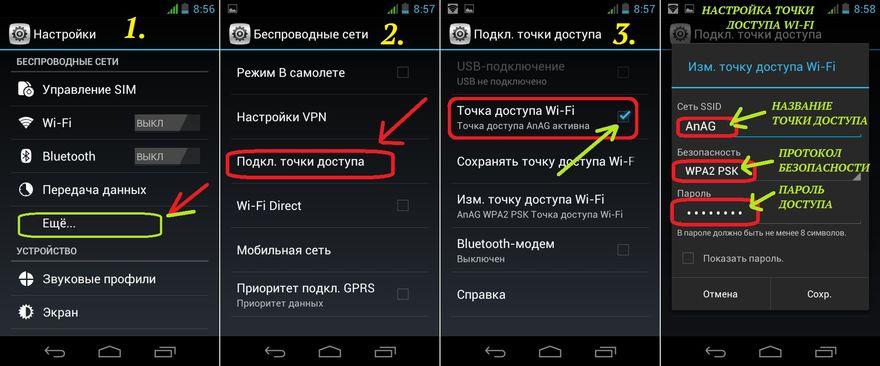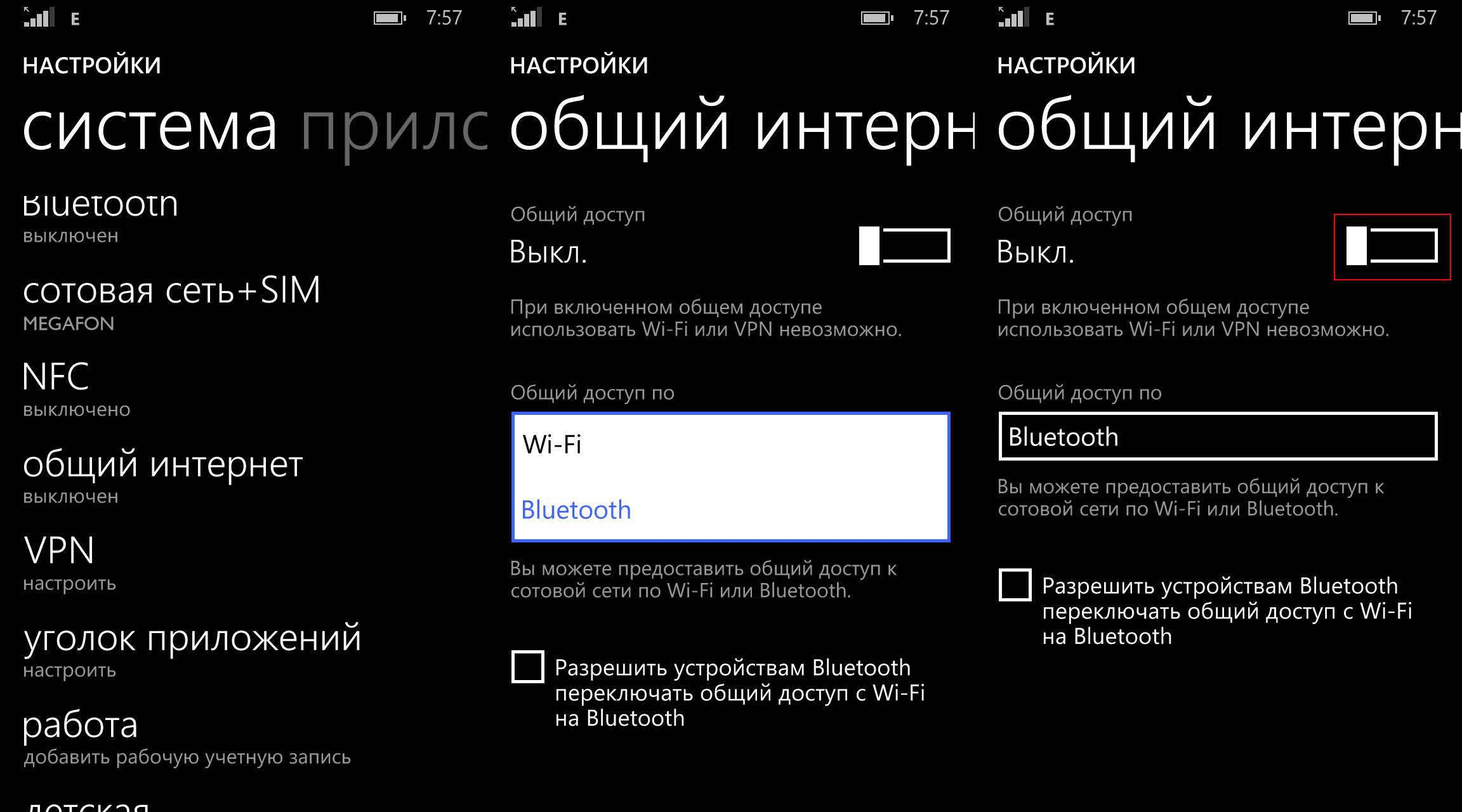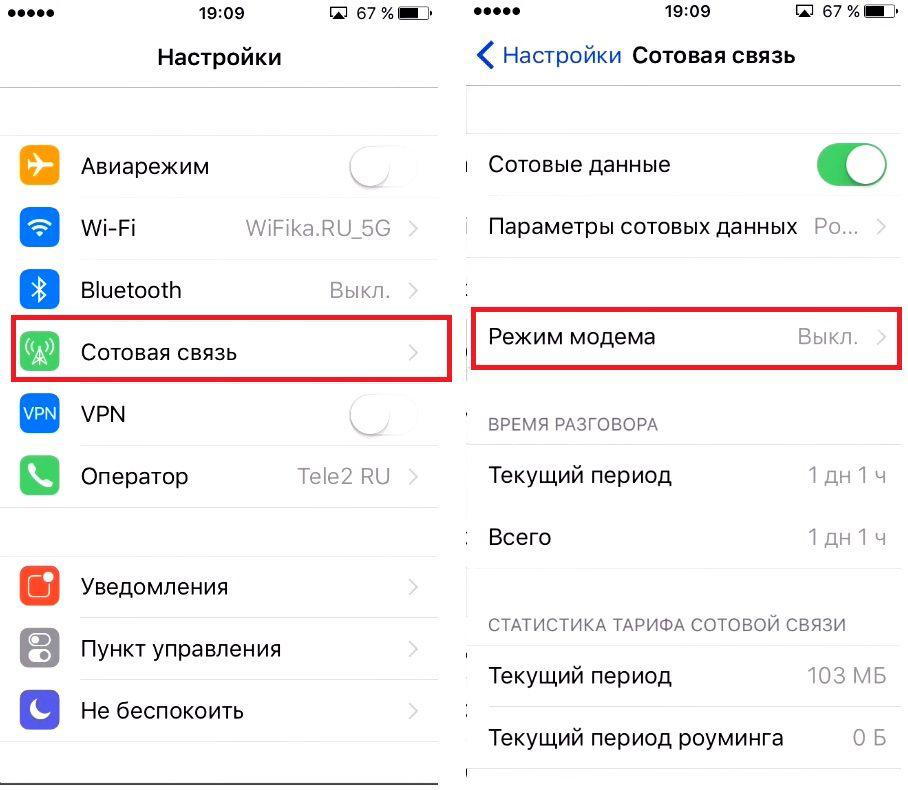- Способы поделится трафиком Мегафон
- Способы раздачи
- Точка раздачи на Android
- Инструкция для Windows Phone
- Раздача данных с телефона на iOS
- Настройка интернета на ПК или ноутбуке
- Заключение
- Мегафон интернет через блютуз
- Как превратить смартфон в точку раздачи интернета по Bluetooth
- Стандартный способ
- Стороннее приложение
- Как подключиться к интернету через Bluetooth
- Как подключить компьютер к интернету через Bluetooth
Способы поделится трафиком Мегафон
Мы настолько привыкли находиться в сети, что не можем прожить без этого даже пару дней. Бывают ситуации, когда друзьям необходим доступ к интернету, а трафик уже исчерпан. На помощь придет любой абонент, у которого есть смартфон. Разберемся, как поделиться интернетом в нужный момент на Мегафоне.
Способы раздачи
Вариантов для предоставления своего трафика другим пользователям множество. Рассмотрим каждый из них. 
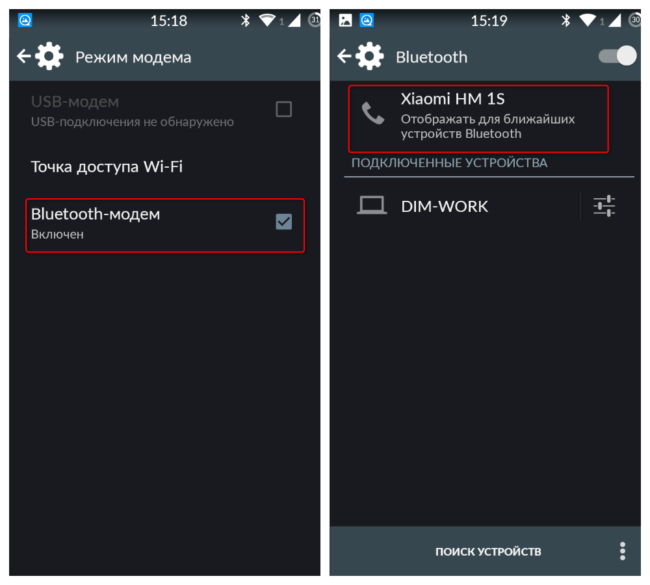
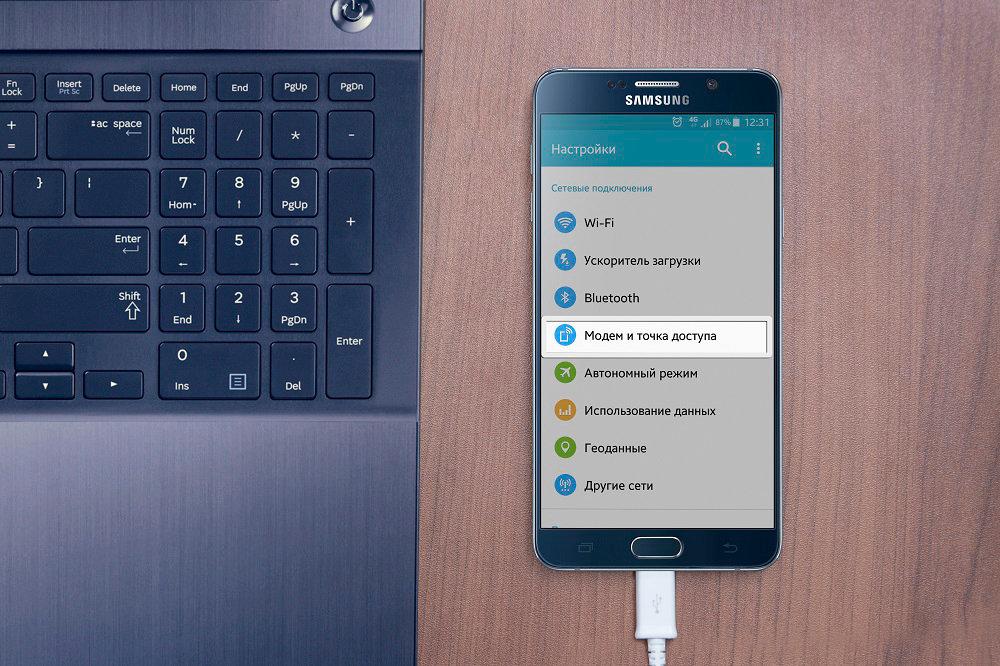
Точка раздачи на Android
Предоставление своих гигабайт возможно с любой операционной системы. Соответственно, пошаговая инструкция будет изменяться в зависимости от работающей ОС. Для Android подключение будет выглядеть следующим образом:
- зайдите в основное меню;
- откройте виджет «Настройки»;
- откройте вкладку «Режим модема»;
- переведите рычажок на нужном поле в активное положение;
- долгим нажатием на строку откройте параметры для активации;
- в дополнительном окне настраивается наличие или отсутствие пароля и его комбинация, частота, количество пользователей и время до автоматической деактивации.
После того как все действия будут выполнены другие абоненты могут смело присоединяться к вашей раздаче.
Для использования Bluetooth-модема необходимо:
- пройти в «Настройки»;
- открыть поле «Режим модема»;
- перевести кнопку около строки «Bluetooth-модем» в положение «Включено». Автоматически активируется блютуз и с его помощью другие телефоны смогут воспользоваться чужим трафиком.
Стоимость передачи данных полностью оплачивается тем пользователем, который раздает ее.
В этом же виджете активируется USB модем. Для его использования необходимо воспользоваться стандартным шнуром.
Инструкция для Windows Phone
Устройства, работающие на базе операционной системы Windows Phone, могут выступать в качестве точки подключения к сети. Чтобы обеспечить раздачу необходимо:
- зайти в настройки гаджета;
- найти вкладку «Передача данных» и активировать ее;
- найти в настройках системы параметр «Общий интернет» и открыть его;
- переведите переключатель в активное положение и нажмите на кнопку «Установка»;
- в открывшемся окне задайте имя сети и пароль доступа. Эти данные понадобятся для того, чтобы лишние пользователи не смогли подключиться к вашей точке.
Воспользоваться вашими гигабайтами смогут всего 8 пользователей. Чтобы избежать больших счетов за связь контролируйте количество потраченных всеми подключенными абонентами гигабайты. Для этого на смартфоне установите суточный лимит. При окончании трафика по лимиту телефон сообщит вам об этом.
Раздача данных с телефона на iOS
Айфоны или Айпады, которые работают на операционной системе iOS тоже могут раздавать вай — фай. Активация точки проходит в определенном порядке:
- зайдите в настройки и откройте раздел «Сотовая связь»;
- активируйте интернет, чтобы можно было передать доступ другим устройствам;
- откройте вкладку «Режим модема»;
- переведите кнопку в активное положение и задайте пароль, без которого другие пользователи не смогут к вам подключиться.
Настройка интернета на ПК или ноутбуке
Компьютер может получить право использовать чужой трафик через WI-FI, Bluetooth и через USB модемы. Чтобы подключиться к точке раздачи вай — фай необходимо:
- Нажать на значок «Доступ к интернету» в правой части панели задач.
- Выбрать имя нужной сети.
- Нажать кнопку «Подключиться».
- При необходимости ввести ключ безопасности.
Если браузер не загружает сайты, проверьте, работает ли на смартфоне передача мобильных данных.
Чтобы получить возможность выхода в сеть через USB вход необходимо:
- вставить один конец шнура в смартфон, а второй в то устройство, на котором необходима передача мобильных данных;
- на экране мобильного гаджета появится запрос с подтверждением на обмен файлами, необходимо его подтвердить;
- обязательно включите функцию передачи мобильных данных. Далее все проверки производятся на компьютере или ноутбуке;
- откройте раздел «Параметры сети и интернет» и посмотрите активные соединения. При всех установленных драйверах подключение производится очень быстро.
Еще один вариант работы – присоединение через блютуз. В настройках телефона и ноутбука активируйте данную точку доступа. Проведите сопряжение устройств и перейдите в панель управления ПК. Откройте вкладку «Устройства и принтеры» и найдите имя гаджета. Кликните на этот значок и активируйте подключение.
Заключение
Раздать интернет с телефона порой просто необходимо. Сколько проблем решается с использованием глобальной сети и никому не хочется оказаться в ответственный момент без трафика. Делитесь с друзьями гигабайтами без использования дополнительных тарифов и опций.
Мегафон интернет через блютуз
Будь в курсе последних новостей из мира гаджетов и технологий
Как превратить смартфон в точку раздачи интернета по Bluetooth
У любого человека может возникнуть необходимость поделиться интернетом. Для этого придуман тетеринг — раздача мобильного интернет через Wi-Fi, но что делать в том случае, если модуль Wi-Fi на вашем устройстве не работает или отсутствует? Есть отличное решение — интернетом можно делиться по Bluetooth, правда, скорость будет невысокой.
Расшарить интернет по Bluetooth можно двумя способами: стандартными возможностями Android и с помощью стороннего приложения. В первом случае на смартфон или планшет не нужно ничего устанавливать, а во втором скорость соединения будет более высокой.
Стандартный способ
Откройте системные настройки, перейдите в раздел «Ещё» и нажмите на «Настройки модема». Переведите тумблер «Bluetooth-модем» в активное положение. Устройство перешло в режим раздачи интернета, теперь другие гаджеты смогут подключаться к нему и расходовать его трафик.
Стороннее приложение
Скачайте из Google Play приложение BlueDUN+ и запустите его. Вы увидите кнопку «Запустить Службу», нажмите её. Появится запрос на разрешение поиска смартфона другими устройствами. Обычно этот процесс занимает несколько секунд.
Выполните сопряжение устройств по Bluetooth стандартным способом и через меню BlueDUN+ выберите гаджет, которому вы хотите предоставить интернет.
Как подключиться к интернету через Bluetooth
На устройство, которое вам нужно подключить к интернету, откройте настройки и активируйте работу модуля Bluetooth. В списке доступных к подключению устройств вы увидите то, на котором настроена раздача интернета. Нажмите на него и произведите сопряжение. Теперь можно пользоваться интернетом.
Как подключить компьютер к интернету через Bluetooth
— Перейдите в «Панель управления».
— Откройте меню «Оборудование и звук».
— Выберите «Устройства и принтеры».
— Убедитесь, что на компьютере активирован беспроводной модуль Bluetooth
— На верхней панели нажмите на «Добавление устройства».
— В окне с найденными устройствами найдите название смартфона, к которому нужно подключиться, выделите его и нажмите на кнопку «Далее», которая находится справа внизу активного окна.
— Подтвердите секретный код на обоих устройствах.
— В окне всех устройств нажмите правой клавишей мышки на названию добавленного устройства. Во всплывающем меню выберите «Подключиться через», а затем «Точка доступа».